文章詳情頁
解決win10打印機提示“該文檔未能打印”的方法
瀏覽:66日期:2023-02-16 17:14:57
想必大家都發(fā)現了吧?雖然win10這個操作系統(tǒng)很好使用,但是我們在使用的過程中還是會遇到很多的問題,有的問題是系統(tǒng)故障,而更多的故障都是我們自己沒有設置好引起的。例如最近有用戶在Win10中使用打印機打印的時候遇到的故障,系統(tǒng)提示為:“該文檔未能打印”。這個故障和我們的win10系統(tǒng)是沒有掃描關系的,主要原因是打印機沒有設置好。大家可以使用下面的方法進行設置。
 方法步驟:
方法步驟:1、打開電腦中的控制面板界面,打開之后找到其中的設備和打印機功能!
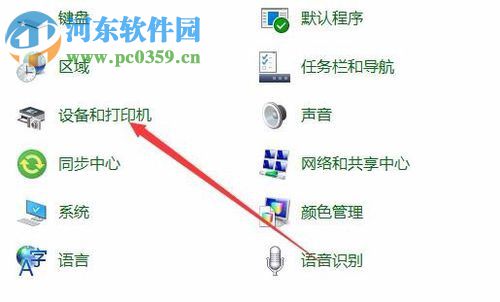
2、打開之后找到其中的打印機,使用鼠標右鍵單擊它,然后選擇:“查看現在正在打印什么”一欄!
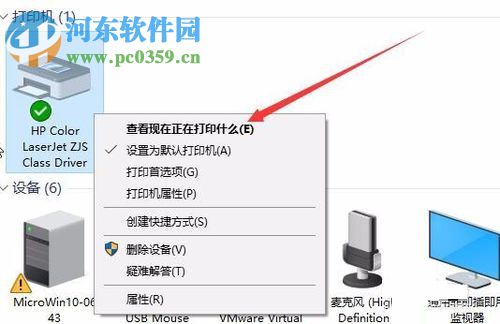
3、這樣就會彈出正在打印的列表了,請大家查看彈窗的名稱是不是顯示為脫機狀態(tài)!
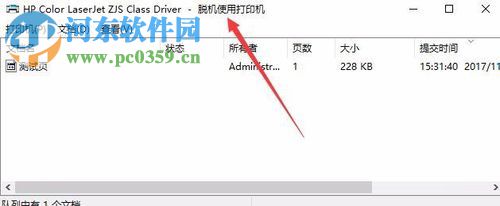
4、若是脫機狀態(tài)大家可以這樣解決:使用鼠標點擊左上角打印機選項按鈕中的““脫機使用打印機””一欄!讓它取消勾選即可!
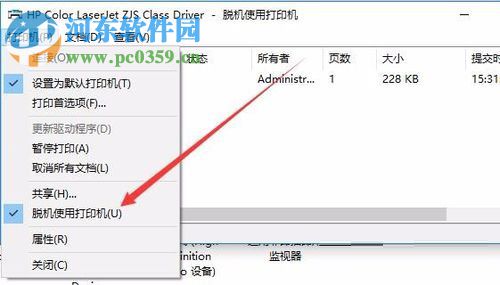
5、如果在經過以上的設置之后依舊不能打印,還可以這樣操作,使用鼠標右鍵單擊打印機,打開其中的“打印機屬性”

6、進入新的設置界面之后打開上方的“端口”選項卡!
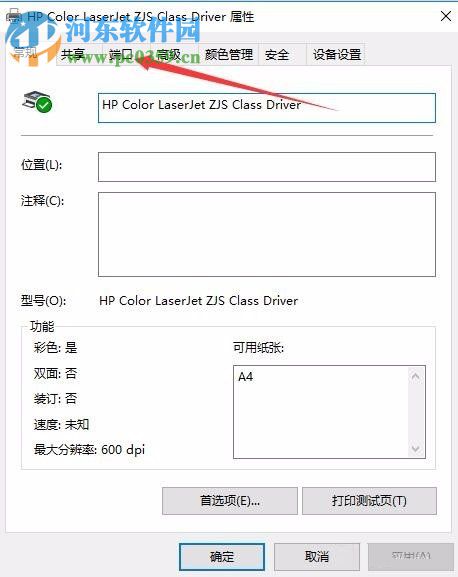
7、在下圖所示的界面中查看一下這個軟件的端口是不是正確的,若是不正確的話可以手動設置端口!
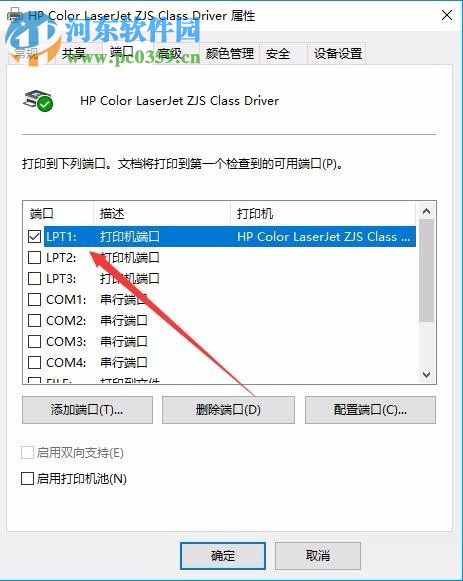
通過上面的方法來進行設置之后相信你很快就能解決打印機提示“該文檔未能打印”的問題了。喜歡小編的教程的話記得關注好吧啦網哦,小編還會幫助大家解決更多難題的!
標簽:
Windows系統(tǒng)
win10
相關文章:
1. WinXP如何打開遠程桌面?WinXP打開遠程桌面的命令是什么?2. win10如何顯示我的電腦在桌面3. Win10自帶輸入法一點都不比搜狗差,Win10輸入法玩法介紹4. Win10電腦iTunes安裝出錯怎么辦?iTunes安裝出錯的解決方法5. Win7系統(tǒng)realtek高清晰音頻管理器圖標找不到了怎么恢復?6. Win7系統(tǒng)如何快速切換用戶?7. WinXP怎樣關閉自動更新?關閉自動更新的方法8. Win10系統(tǒng)ie瀏覽器提示已停止工作如何解決?兩種解決方法分享9. 在FreeBSD上搭建Mac的文件及time machine備份服務10. 若任務管理器被病毒禁用導入本注冊表可解開 reg
排行榜
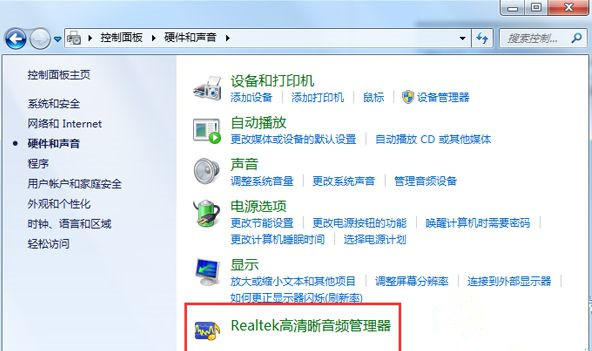
 網公網安備
網公網安備